Installer og avinstaller
Installer Host
Du må være logget inn med en administratorkonto på datamaskinen hvor du installerer Host.
- Last ned Host og kjør den nedlastede EXE-filen.
- I installasjonsveiviseren klikker du Neste.
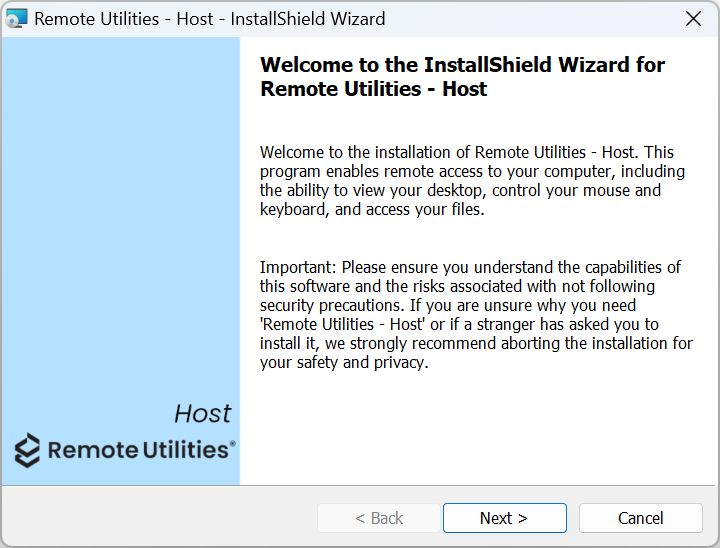
- Les og aksepter End User License Agreement og klikk Neste.
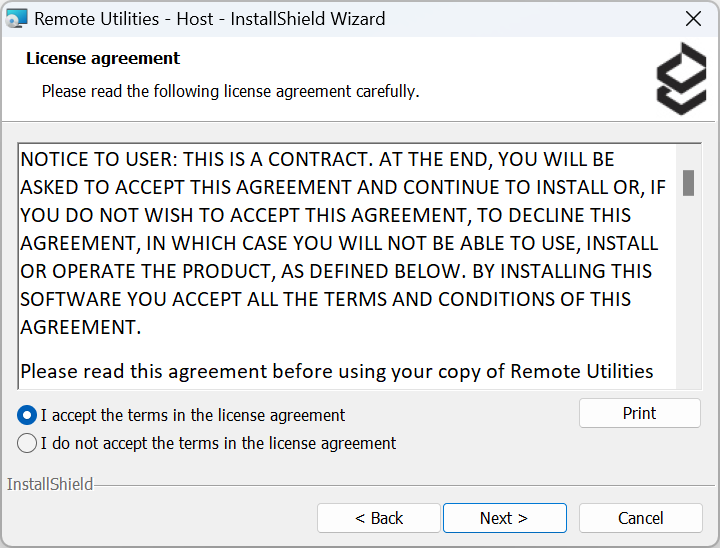
- Les og aksepter personvernerklæringen og klikk Neste.
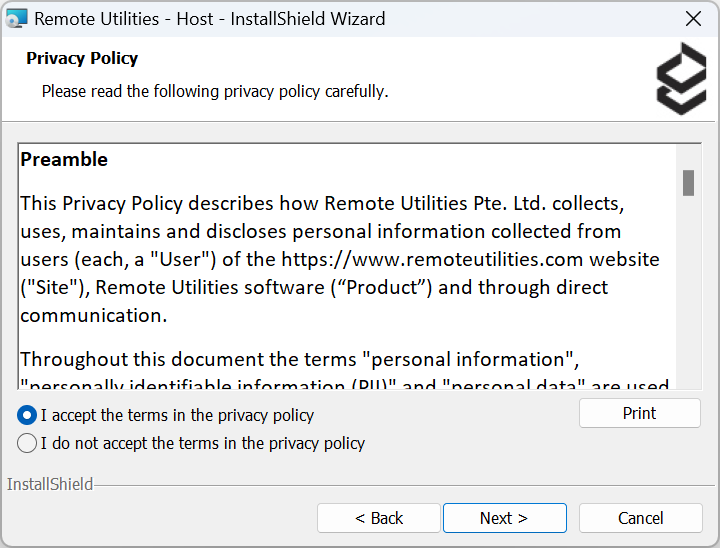
- Behold standard installasjonskatalogen—eller endre den hvis nødvendig—og klikk Neste.
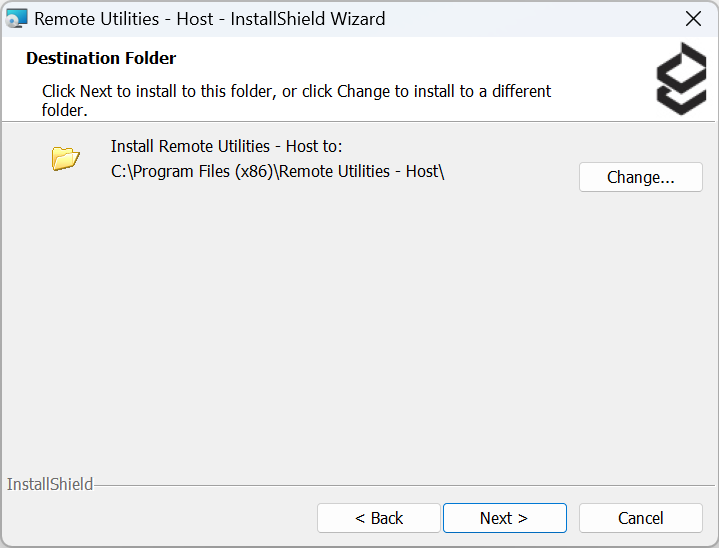
- Velg om du vil legge til en regel i brannmuren i systemet og velg andre alternativer om nødvendig og klikk Neste.
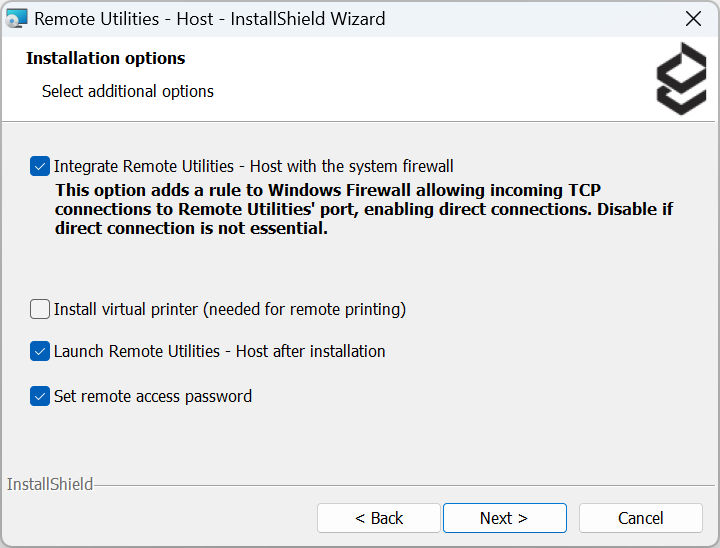
Installer den virtuelle skriverdriveren for å aktivere fjerndprinting. Den virtuelle skriverdriveren er ikke kompatibel med Windows XP.
- Klikk Installer for å starte installasjonen.
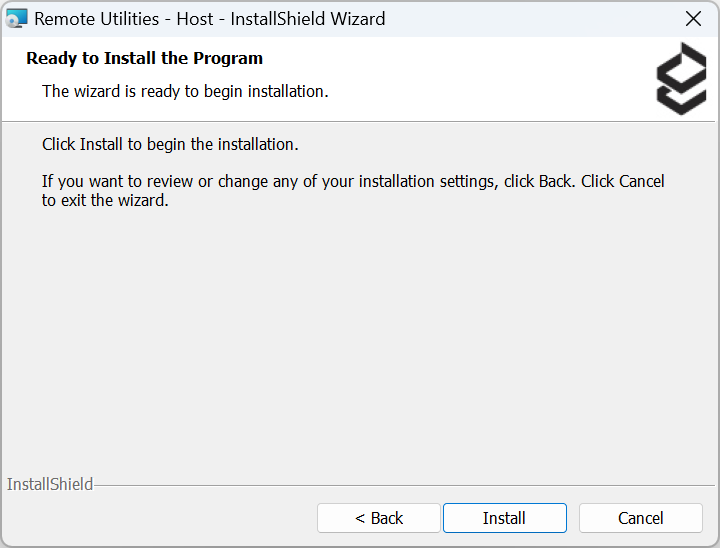
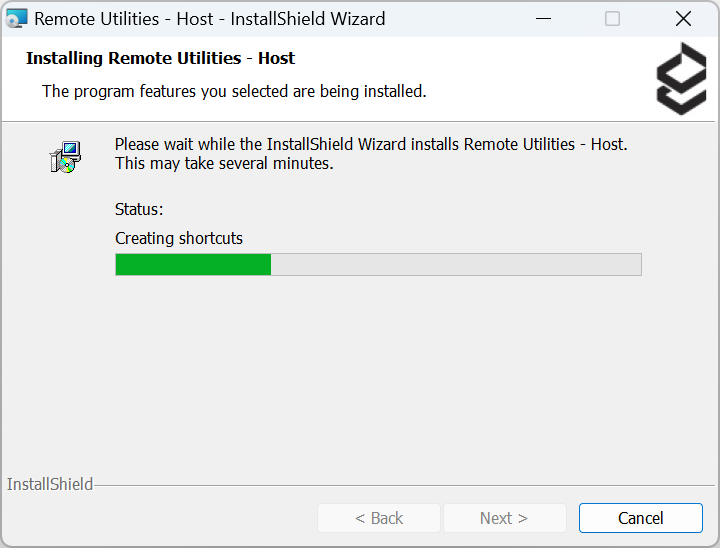
- Sett tilgangspassordet og klikk OK.
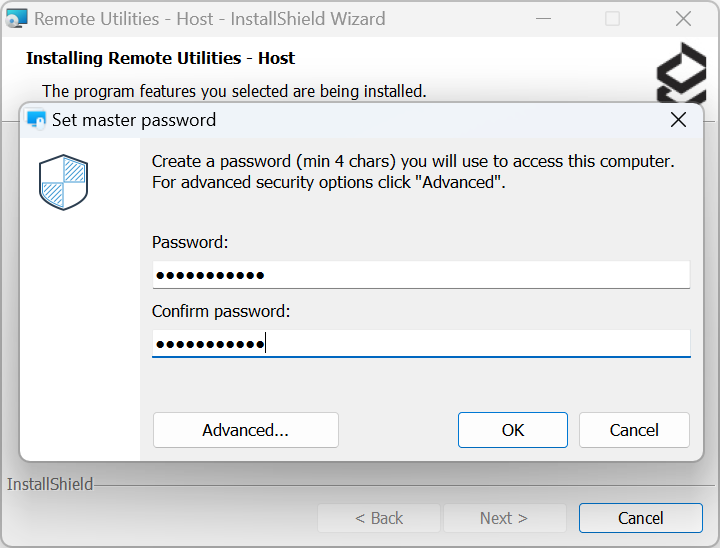
- Vent til installasjonsprosessen er fullført og klikk Fullfør for å lukke veiviseren.
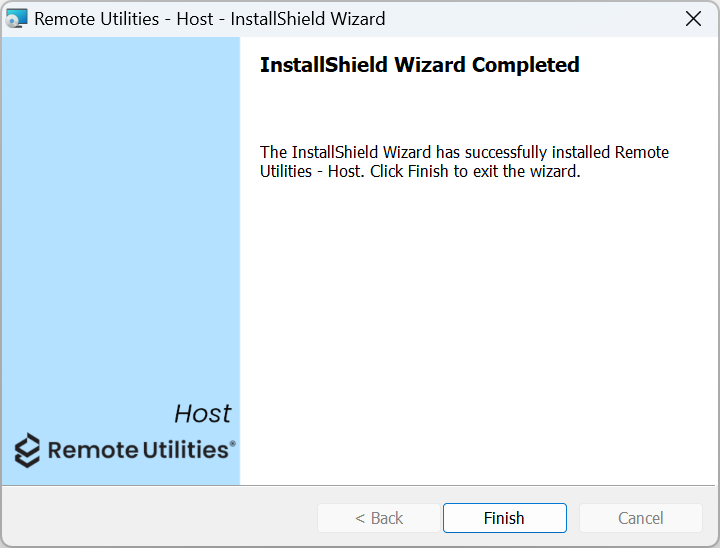
Installer Viewer
- Last ned Viewer og kjør den nedlastede EXE-filen.
- I installasjonsveiviseren klikker du Neste.
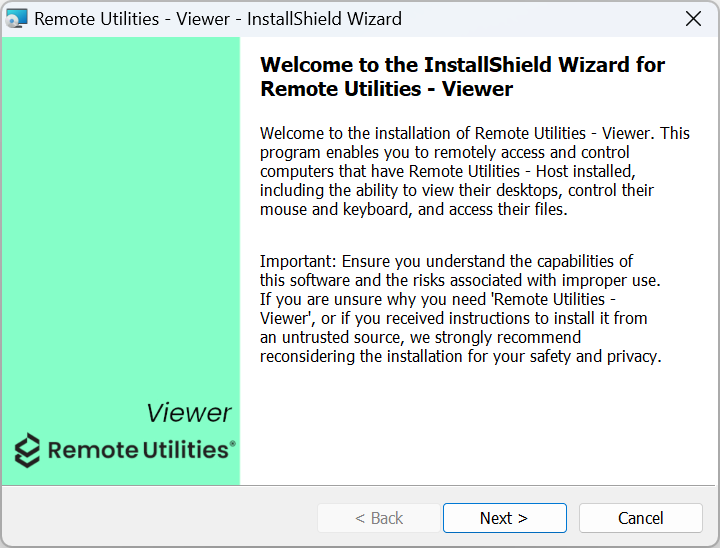
- Les og aksepter sluttbrukerlisensavtalen og klikk Neste.
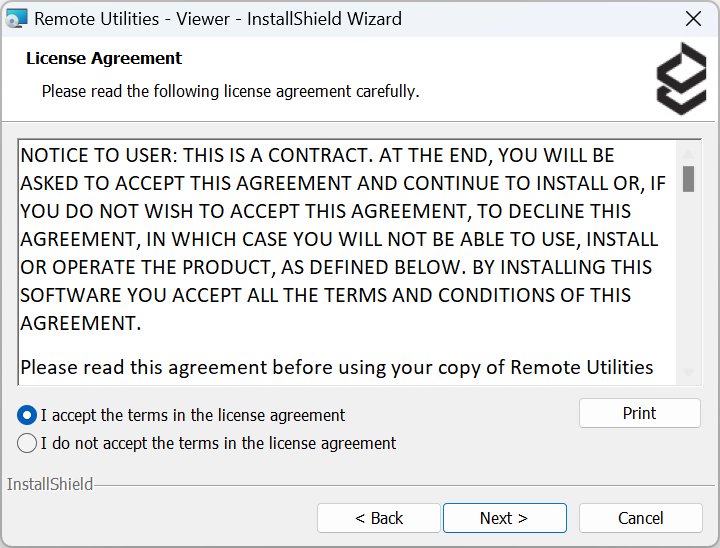
- Les og aksepter personvernerklæringen og klikk Neste.
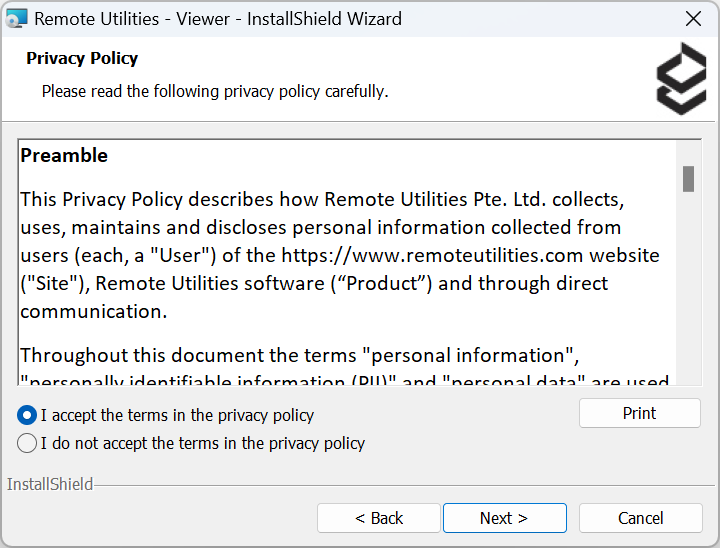
- Behold standard installasjonskatalogen—eller endre den om nødvendig—og klikk Neste.
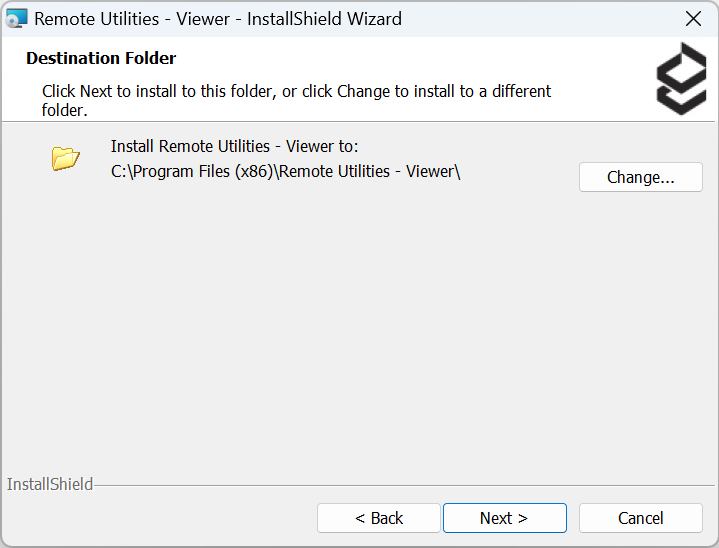
- Klipp Installer for å starte installasjonsprosessen.
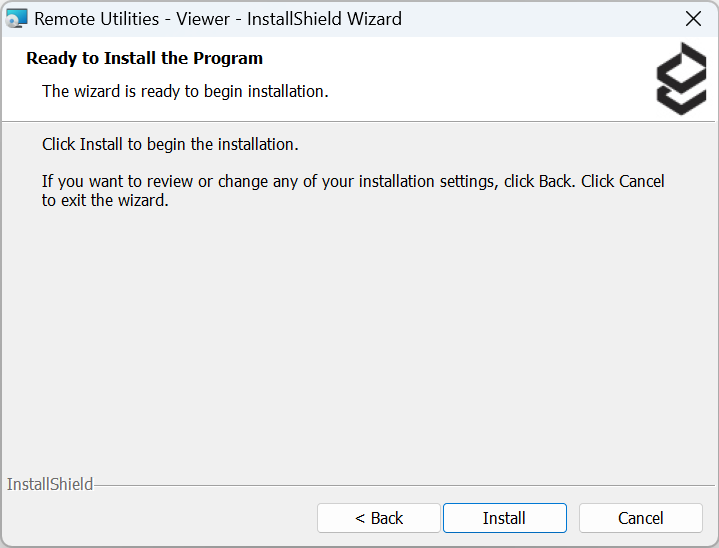
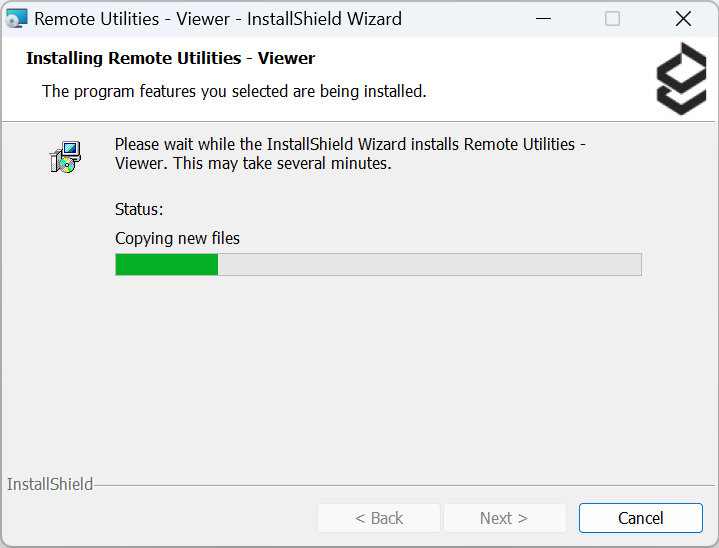
- Vent til installasjonsprosessen er fullført og klikk Fullfør for å lukke veiviseren.
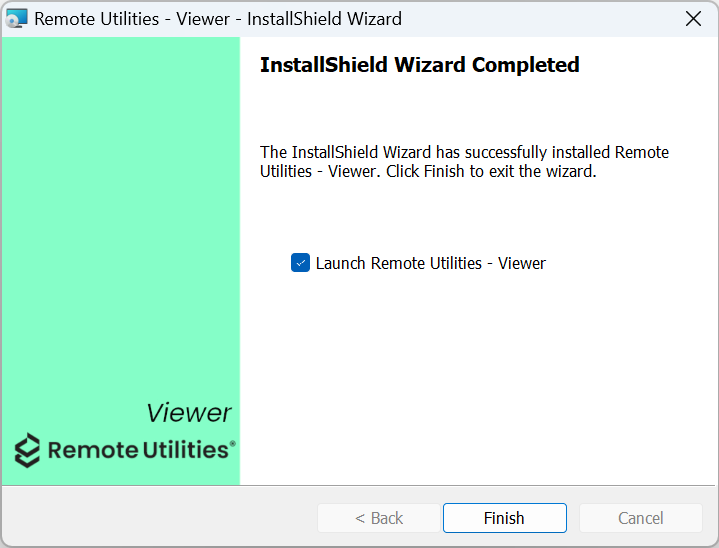
Avinstaller Host
For å fullstendig avinstallere Host fra PC-en din:
- Åpne Windows-innstillinger, velg Apper➝Apper og funksjoner, og finn Remote Utilities - Host i listen.
- Klikk på den vertikale ellipsen ( ⋮ ) og velg Avinstaller.
- I Windows-søket skriver du "regedit" og trykker Enter for å åpne registerredigering:
- For Host 6.3 eller tidligere, slett registernøkkelen
HKEY_LOCAL_MACHINE\SYSTEM\Remote Utilities\. - For Host 6.5 eller senere, slett registernøkkelen
HKEY_LOCAL_MACHINE\SOFTWARE\Usoris\Remote Utilities Host\.
- For Host 6.3 eller tidligere, slett registernøkkelen
- Slett mappen
C:\Program Files\Remote Utilities - Host\(Windows 32-bit) ellerC:\Program Files (x86)\Remote Utilities - Host\(Windows 64-bit). - Start PC-en på nytt.
Avinstaller Viewer
For å fullstendig avinstallere Viewer fra PC-en din:
- Åpne Windows-innstillinger, velg Apper➝Apper og funksjoner, og finn Remote Utilities - Viewer i listen.
- Klikk på den vertikale ellipsen ( ⋮ ) og velg Avinstaller.
- Slett mappen
C:\Users\YOUR_USERNAME\AppData\Roaming\Remote Utilities Files\.Som standard ligger adressebøkene dine i denne mappen. Nemlig, den Generelle adresseboken (connections_4.xml). Sørg for å sikkerhetskopiere denne mappen før du sletter den, i tilfelle du trenger adressebøkene dine i fremtiden.
AppData-mappen kan være skjult—du må kanskje aktivere Vis skjulte filer og mapper i systemet ditt.
- Slett mappen
C:\Program Files\Remote Utilities - Viewer\(Windows 32-bit) ellerC:\Program Files (x86)\Remote Utilities - Viewer\(Windows 64-bit). - Start PC-en på nytt.
Hvordan fjerne Agent
For å fjerne alle spor av Agent fra datamaskinen din:
- Slett den nedlastede Agent-filen (.exe).
- Slett mappen
C:\Users\user_name\AppData\Roaming\Remote Utilities Agent\. - I Windows-søket skriver du "regedit" og trykker Enter for å åpne registerredigering:
- Slett registernøkkelen
Computer\HKEY_CURRENT_USER\Software\Usoris\Remote Utilities.
- Slett registernøkkelen